环境
- IntelliJ IDEA 2017.1
- Maven 3.3.9
- Nexus 3.2.1
学习前提
- 了解 Maven 配置的基本用法
- 了解私有仓库,比如 nexus 的一些概念
- 强烈建议把 Maven 的 settings.xml 文件同时放在:
%USER_HOME%/.m2/settings.xml和${maven.home}/conf/settings.xml两个地方。避免使用终端的时候默认去调用用户目录下的
Maven 中的 profile
- Maven 中有一个概念叫做:
profile,它的诞生主要是为了解决不同环境所需的不同变量、配置等问题。 - 有了 profile,可以根据激活的条件,启动不同条件下的配置信息。
- profile 是可以有多个的,也可以同时激活多个 profile,方便自由组合。
- profile 一般可以在三个地方:settings.xml,pom.xml,profiles.xml(这个不常用)
- 在 settings.xml 上,一般大家用来做仓库的选择,比如以下 settings.xml 代码:
<?xml version="1.0" encoding="UTF-8"?> <settings xmlns="http://maven.apache.org/SETTINGS/1.0.0" xmlns:xsi="http://www.w3.org/2001/XMLSchema-instance" xsi:schemaLocation="http://maven.apache.org/SETTINGS/1.0.0 http://maven.apache.org/xsd/settings-1.0.0.xsd"> <localRepository>D:\maven\my_local_repository</localRepository> <pluginGroups> </pluginGroups> <proxies> </proxies> <profiles> <profile> <id>nexus</id> <repositories> <repository> <id>nexus</id> <url>http://192.168.1.73:8081/repository/maven-public/</url> <releases> <enabled>true</enabled> </releases> <snapshots> <enabled>true</enabled> </snapshots> </repository> </repositories> <pluginRepositories> <pluginRepository> <id>nexus</id> <url>http://192.168.1.73:8081/repository/maven-public/</url> <releases> <enabled>true</enabled> </releases> <snapshots> <enabled>true</enabled> </snapshots> </pluginRepository> </pluginRepositories> </profile> <profile> <id>aliyun</id> <repositories> <repository> <id>aliyun</id> <url>http://maven.aliyun.com/nexus/content/groups/public/</url> <releases> <enabled>true</enabled> </releases> <snapshots> <enabled>true</enabled> </snapshots> </repository> </repositories> <pluginRepositories> <pluginRepository> <id>aliyun</id> <url>http://maven.aliyun.com/nexus/content/groups/public/</url> <releases> <enabled>true</enabled> </releases> <snapshots> <enabled>true</enabled> </snapshots> </pluginRepository> </pluginRepositories> </profile> </profiles> <activeProfiles> <activeProfile>nexus</activeProfile> </activeProfiles> </settings> - 以上代码中 profile 就做一件事:设置全局的 profile,一个是 nexus 仓库,一个是 aliyun 仓库,默认激活的是 nexus 仓库。(activeProfiles)
- 在 pom.xml 中,一般用来激活环境配置,比如以下代码:
<profiles>
<profile>
<id>dev</id> <properties> <package.environment>dev</package.environment> </properties> <activation> <activeByDefault>true</activeByDefault> </activation> <build> <resources> <resource> <directory>src/main/resources</directory> <includes> <include>**/*</include> </includes> <filtering>true</filtering> </resource> <resource> <directory>src/main/env/${package.environment}</directory> <includes> <include>**/*</include> </includes> <filtering>true</filtering> </resource> </resources> <finalName>${project.artifactId}</finalName> </build> </profile> <profile> <id>product</id> <properties> <package.environment>product</package.environment> </properties> <activation> <activeByDefault>false</activeByDefault> </activation> <build> <resources> <resource> <directory>src/main/resources</directory> <includes> <include>**/*</include> </includes> <filtering>true</filtering> </resource> <resource> <directory>src/main/env/${package.environment}</directory> <includes> <include>**/*</include> </includes> <filtering>true</filtering> </resource> </resources> <finalName>${project.artifactId}</finalName> </build> </profile> </profiles> - 以上代码中 profile 就做一件事:打包的时候,默认是 dev 模式,打包 src/main/env/dev 下的配置文件,如果选择 product 则打包 src/main/env/product 下的配置文件
IntelliJ IDEA 使用 Maven Profile 的案例
- 在 IntelliJ IDEA 上调用 profile 简单,如下图勾选对应的复选框即可,可以多选。
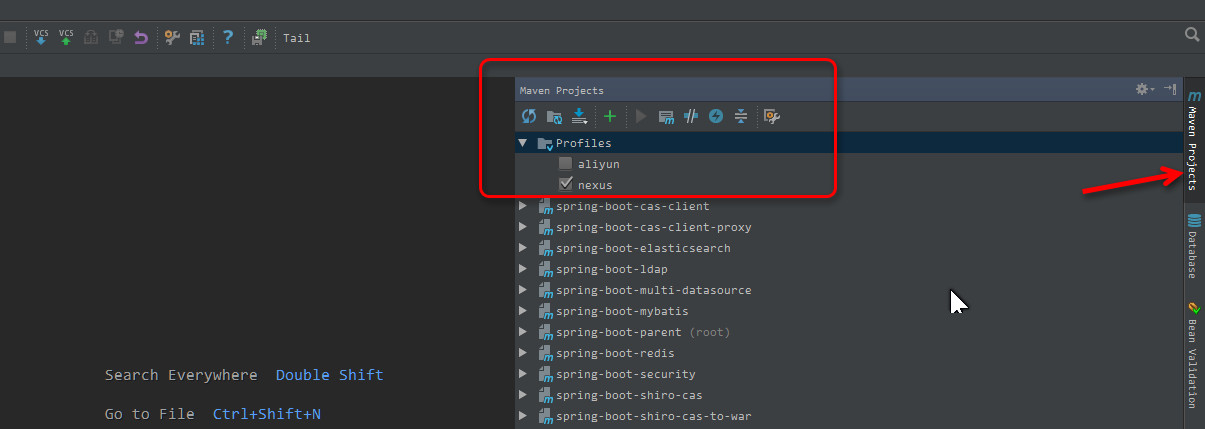

- 只使用 aliyun 仓库可以这样配置 settings.xml:
<?xml version="1.0" encoding="UTF-8"?> <settings xmlns="http://maven.apache.org/SETTINGS/1.0.0" xmlns:xsi="http://www.w3.org/2001/XMLSchema-instance" xsi:schemaLocation="http://maven.apache.org/SETTINGS/1.0.0 http://maven.apache.org/xsd/settings-1.0.0.xsd"> <localRepository>D:\maven\my_local_repository</localRepository> <pluginGroups> </pluginGroups> <proxies> </proxies> <profiles> <profile> <id>aliyun</id> <repositories> <repository> <id>aliyun</id> <url>http://maven.aliyun.com/nexus/content/groups/public/</url> <releases> <enabled>true</enabled> </releases> <snapshots> <enabled>true</enabled> </snapshots> </repository> </repositories> <pluginRepositories> <pluginRepository> <id>aliyun</id> <url>http://maven.aliyun.com/nexus/content/groups/public/</url> <releases> <enabled>true</enabled> </releases> <snapshots> <enabled>true</enabled> </snapshots> </pluginRepository> </pluginRepositories> </profile> </profiles> <activeProfiles> <activeProfile>aliyun</activeProfile> </activeProfiles> </settings> - 使用 nexus + aliyun 仓库可以这样配置 settings.xml:
<?xml version="1.0" encoding="UTF-8"?> <settings xmlns="http://maven.apache.org/SETTINGS/1.0.0" xmlns:xsi="http://www.w3.org/2001/XMLSchema-instance" xsi:schemaLocation="http://maven.apache.org/SETTINGS/1.0.0 http://maven.apache.org/xsd/settings-1.0.0.xsd"> <localRepository>D:\maven\my_local_repository</localRepository> <pluginGroups> </pluginGroups> <proxies> </proxies> <profiles> <profile> <id>nexus</id> <repositories> <repository> <id>nexus</id> <url>http://192.168.1.73:8081/repository/maven-public/</url> <releases> <enabled>true</enabled> </releases> <snapshots> <enabled>true</enabled> </snapshots> </repository> </repositories> <pluginRepositories> <pluginRepository> <id>nexus</id> <url>http://192.168.1.73:8081/repository/maven-public/</url> <releases> <enabled>true</enabled> </releases> <snapshots> <enabled>true</enabled> </snapshots> </pluginRepository> </pluginRepositories> </profile> <profile> <id>aliyun</id> <repositories> <repository> <id>aliyun</id> <url>http://maven.aliyun.com/nexus/content/groups/public/</url> <releases> <enabled>true</enabled> </releases> <snapshots> <enabled>true</enabled> </snapshots> </repository> </repositories> <pluginRepositories> <pluginRepository> <id>aliyun</id> <url>http://maven.aliyun.com/nexus/content/groups/public/</url> <releases> <enabled>true</enabled> </releases> <snapshots> <enabled>true</enabled> </snapshots> </pluginRepository> </pluginRepositories> </profile> </profiles> <activeProfiles> <activeProfile>nexus</activeProfile> </activeProfiles> </settings>
来源:https://youmeek.gitbooks.io/intellij-idea-tutorial/content/maven-skill-introduce.html





















 2110
2110

 被折叠的 条评论
为什么被折叠?
被折叠的 条评论
为什么被折叠?








